iPad Príručka užívateľa
- iPad Príručka užívateľa
- Čo je nové v systéme iPadOS
- Podporované modely
-
- Zobudenie a odomknutie
- Úprava hlasitosti
- Zmena alebo vypnutie zvukov
- Prístup k funkciám zo zamknutej plochy
- Otváranie apiek na ploche
- Zhotovenie snímky alebo záznamu obrazovky
- Zmena alebo zamknutie orientácie obrazovky
- Zmena pozadia
- Priblíženie apky na vyplnenie obrazovky
- Potiahnutie
- Vyhľadávanie pomocou iPadu
- Odosielanie položiek pomocou AirDropu
- Vykonávanie rýchlych akcií
- Používanie a prispôsobenie Ovládacieho centra
- Prezeranie a usporiadanie zobrazenia Dnes
- Nabíjanie a monitorovanie batérie
- Význam stavových ikon
- Cestovanie s iPadom
-
-
- Domácnosť v skratke
- Pridanie a ovládanie príslušenstva
- Nastavenie príslušenstva
- Pridanie ďalších domácností
- Nastavenie HomePodu
- Konfigurácia kamier
- Konfigurácia routera
- Vytváranie a používanie scén
- Ovládanie domácnosti pomocou Siri
- Automatizácie a vzdialený prístup
- Vytvorenie automatizácie
- Zdieľanie ovládania s inými ľuďmi
-
- Prezeranie máp
- Vyhľadávanie miest
- Funkcia Rozhliadnuť sa
- Označovanie miest
- Získanie informácií o mieste
- Zdieľanie miest
- Uloženie obľúbených miest
- Vytváranie zbierok
- Získanie informácií o premávke a počasí
- Vyhľadanie trasy
- Sledovanie podrobnej navigácie
- Prehliadky Flyover v apke Mapy
- Pomoc pri vylepšovaní máp
-
- Nastavenie apky Správy
- Odosielanie a prijímanie správ
- Odosielanie fotiek, videí a audia
- Animovanie správ
- Používanie iMessage apiek
- Používanie Animoji a Memoji
- Odoslanie efektu Digital Touch
- Odosielanie a prijímanie platieb pomocou Apple Pay
- Úprava hlásení
- Filtrovanie a blokovanie správ
- Vymazanie správ
-
- Prezeranie fotiek a sledovanie videí
- Úprava fotiek a videí
- Úprava fotiek Live Photo
- Úprava fotiek v režime Portrét
- Usporiadanie fotiek v albumoch
- Vyhľadávanie v apke Fotky
- Zdieľanie fotiek a videí
- Prezeranie spomienok
- Vyhľadávanie ľudí v apke Fotky
- Prechádzanie fotiek podľa miesta
- Používanie iCloud Fotiek
- Zdieľanie fotiek pomocou iCloud Zdieľaných albumov
- Používanie služby Môj fotostream
- Importovanie fotiek a videí
- Tlač fotiek
- Skratky
- Akcie
- Tipy
-
- Nastavenie Rodinného zdieľania
- Zdieľanie nákupov s členmi rodiny
- Zapnutie možnosti Potvrdiť nákup
- Skrytie nákupov
- Zdieľanie predplatného
- Zdieľanie fotiek, kalendára a ďalších informácií s členmi rodiny
- Zistenie polohy strateného zariadenia člena rodiny
- Nastavenie funkcie Čas pred obrazovkou pre členov rodiny
-
- Zdieľanie internetového pripojenia
- Uskutočňovanie a prijímanie telefonických hovorov
- Používanie iPadu ako druhého displeja Macu
- Prenos rozpracovaných úloh medzi iPadom a Macom
- Vystrihovanie, kopírovanie a vkladanie obsahu medzi iPadom a Macom
- Pripojenie iPadu k počítaču cez USB
- Synchronizácia iPadu s počítačom
- Prenos súborov medzi iPadom a počítačom
-
-
- Reštartovanie iPadu
- Aktualizácia systému iPadOS
- Zálohovanie iPadu
- Vrátenie nastavení iPadu na výrobné hodnoty
- Obnovenie celého obsahu zo zálohy
- Obnovenie zakúpených a vymazaných položiek
- Predaj alebo darovanie iPadu
- Vymazanie celého obsahu a nastavení
- Obnovenie výrobných nastavení iPadu
- Inštalácia a odstránenie konfiguračných profilov
-
- Základné informácie o funkciách prístupnosti
-
-
- Zapnutie a precvičovanie funkcie VoiceOver
- Zmena nastavení funkcie VoiceOver
- Gestá funkcie VoiceOver
- Ovládanie iPadu pomocou gest funkcie VoiceOver
- Ovládanie funkcie VoiceOver pomocou rotora
- Používanie dotykovej klávesnice
- Písanie prstom
- Používanie funkcie VoiceOver s externou Apple klávesnicou
- Zadávanie Braillovho písma na obrazovke pomocou funkcie VoiceOver
- Používanie Braillovho displeja
- Prispôsobenie gest a klávesových skratiek
- Používanie funkcie VoiceOver s ukazovacím zariadením
- Používanie funkcie VoiceOver v apkách
- Zväčšovanie
- Lupa
- Displej a veľkosť textu
- Pohyb
- Predčítanie obsahu
- Audiopopis
-
-
- Informácie o bezpečnosti
- Informácie o zaobchádzaní
- Získanie informácií o iPade
- Zobrazenie alebo zmena mobilných nastavení
- Ďalšie informácie o softvéri a službách
- Vyhlásenie o zhode FCC
- Vyhlásenie o zhode s kanadskými štandardmi ISED
- Informácie o laserovom zariadení triedy 1
- Apple a životné prostredie
- Likvidácia a recyklácia
- Vyhlásenie o zhode s odporúčaniami ENERGY STAR
- Copyright
Zobrazenie polohy priateľa na mape v apke Nájsť na iPade
Pomocou apky Nájsť ![]() môžete zobraziť polohu svojich priateľov.
môžete zobraziť polohu svojich priateľov.
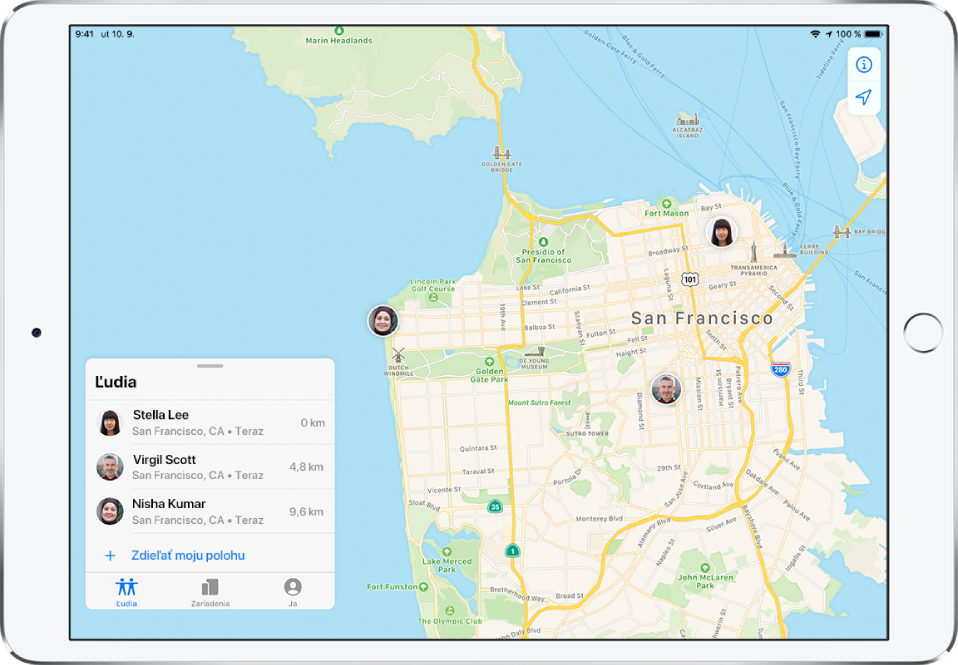
Zobrazenie polohy priateľa
V zozname Ľudia klepnite na osobu, ktorej polohu chcete zobraziť.
Ak sa poloha priateľa dá určiť: Priateľ sa zobrazí na mape, takže uvidíte, kde sa práve nachádza.
Ak sa poloha priateľa nedá určiť: Pod menom priateľa sa zobrazí text „Nenašla sa žiadna poloha“.
Ak priateľa nesledujete: Pod menom priateľa sa zobrazí text „Vidí vašu polohu“. Ak chcete zobraziť polohu priateľa, pozrite si tému Odoslanie žiadosti o sledovanie priateľa.
Polohu priateľa (ktorý s vami zdieľa polohu) môžete zobraziť na mape aj pomocou Siri.
Opýtať sa Siri Povedzte napríklad: „Where’s Gordon?“ (Kde je Gordon?). Prečítajte si, ako hovoriť so Siri.
Kontaktovanie priateľa
V zozname Ľudia klepnite na meno osoby, ktorú chcete kontaktovať.
Klepnite na Kontaktovať a vyberte, ako chcete priateľa kontaktovať. Pozrite si tému Pridávanie a používanie kontaktných údajov na iPade.
Zobrazenie trasy k priateľovi
V apke Mapy môžete získať trasu k aktuálnej polohe priateľa.
V zozname Ľudia klepnite na meno osoby, ku ktorej chcete zobraziť trasu.
Klepnutím na Trasa otvorte apku Mapy.
Klepnutím na trasu zobrazíte navigačné pokyny z vašej aktuálnej polohy k polohe priateľa. Pozrite si tému Sledovanie podrobnej navigácie v apke Mapy na iPade.
Nastavenie popisu polohy priateľa
Pre aktuálnu polohu priateľa môžete nastaviť popis, aby bola zmysluplnejšia (napríklad Domov alebo Práca). Tento popis sa bude zobrazovať pod menom priateľa, keď sa bude nachádzať na danom mieste.
V zozname Ľudia klepnite na meno osoby, pre ktorú chcete nastaviť popis polohy.
Klepnite na Upraviť názov polohy a potom vyberte popis.
Ak chcete pridať nový popis, klepnite na Pridať vlastný popis, zadajte názov a potom klepnite na Hotovo.
Označenie obľúbených priateľov
Obľúbení priatelia sa zobrazujú v hornej časti zoznamu Ľudia a sú označení hviezdičkou.
V zozname Ľudia vyhľadajte osobu, ktorú chcete označiť ako obľúbenú.
Vykonajte jeden z nasledujúcich krokov:
Klepnite na meno osoby a potom na Pridať užívateľa [meno] medzi obľúbených.
Potiahnite meno osoby doľava a potom klepnite na hviezdičku.
Ak chcete priateľa odstrániť z obľúbených, potiahnite doľava a klepnite na hviezdičku alebo klepnite na priateľa a potom klepnite na Odstrániť užívateľa [meno] z obľúbených.
